WD 하드 드라이브는 사용자들 사이에서 널리 사용되었습니다. 그러나 실수로 Windows 7, 8, 10에서 WD SES 드라이버 문제가 발생합니다. WD SES 하드 드라이브가 작동하지 않는 오류는 주로 문제가 있는 WD SES USB 드라이버로 인해 발생합니다.
계속 진행하기 전에 WD SES는 Western Digital을 나타내며 드라이버가 제대로 실행되기 위해서는 SES, 즉 SCSI 인클로저 서비스 드라이버가 필요합니다. 이제 Windows 10, 8, 7용 WD SES 장치 USB 드라이버를 다운로드할 차례입니다.
WD SES USB 장치 드라이버를 다운로드하는 방법
WD 휴대용 드라이브 사용자의 경우 최신 WD SES 장치 USB 장치 드라이버 Windows 업데이트를 통해 업데이트할 수 있습니다. 또는 WD Utilities, WD Security 및 WD Smareware VCD Manager와 같은 WD 소프트웨어를 설치한 경우 이러한 WD 응용 프로그램이 WD 드라이버를 자동으로 다운로드하여 설치합니다. 2011년 이전 버전의 WD SES 드라이버용 , 다른 소스에서 다운로드해야 합니다.
이러한 방식으로 WD SES USB 장치 버전에 따라 WD SES 드라이버를 설치하는 다양한 방법을 선택하여 하드 드라이브가 인식되지 않음 오류 또는 코드 28 오류를 수정해야 합니다. Windows 10에서.
방법:
1:WD SES 장치 USB 장치 드라이버 자동 다운로드
2:장치 관리자에서 WD SES USB 드라이버 다운로드
3:Windows 업데이트를 통해 WD SES 드라이버 다운로드
방법 1:WD SES 장치 USB 장치 드라이버 자동 다운로드
다른 방법에 비해 2011년 또는 초기에 하드 드라이브용 WD SES USB 드라이버를 업데이트하는 것이 더 어려운 것 같습니다. 따라서 Driver Booster에서 WD 드라이버를 자동으로 다운로드하는 것이 좋습니다. .
WD SES 외장 하드 드라이브 드라이버를 자동으로 찾아서 다운로드하고 설치할 수 있습니다. 시간이나 컴퓨터 기술이 없다면 Windows 시스템에서 Driver Booster를 사용하는 것이 좋습니다.
1. 다운로드 , Driver Booster를 설치하고 실행하십시오.
2. 그런 다음 스캔을 누르십시오. . Driver Booster는 Windows 10에서 모든 장치 드라이버를 검색하기 시작합니다.

3. 디스크 드라이브 찾기 그런 다음 업데이트 WD SES USB 장치 드라이버.
Driver Booster가 WD SES USB 장치 드라이버를 설치하면 시스템에서 WD 외장 하드 드라이브를 감지할 수 있는지 확인할 수 있습니다. 물론 SanDisk 드라이버를 다운로드하는 것도 가능합니다. 하드 드라이브가 SanDisk인 경우 Driver Booster를 사용합니다.
방법 2:장치 관리자에서 WD SES USB 드라이버 다운로드
또는 Windows 장치 관리자로 이동하여 WD Smartware VCD에 WD 드라이버를 설치할 수 있습니다. 번거로울 것 같지만 Windows 7, 8, 10에서 잘 작동하도록 WD SES 드라이버를 업데이트하는 것이 가능합니다. 어느 정도 작동하지 않는 WD my 비밀번호 문제도 성공적으로 해결할 수 있습니다.
1. 기기 관리자로 이동합니다. .
2. 디스크 드라이브 확장 그런 다음 WD SES 장치 USB 장치 드라이버를 마우스 오른쪽 버튼으로 클릭합니다. 드라이버 업데이트 .
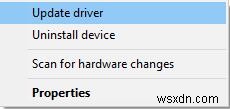
3. 컴퓨터에서 드라이버 소프트웨어 찾아보기를 결정합니다. .
4. 그런 다음 찾아보기를 선택합니다. Extras\WD SES Device Driver 폴더로 .

여기에서 WD SES 장치 드라이버는 WD Smartware VCD 폴더에 있습니다. , 특히 기타 폴더. Extras 폴더는 다른 드라이브 디스크 F:또는 E:또는 다른 로컬 하드 드라이브에 있을 수 있습니다.
5. 다음을 누르십시오. Windows 10에 WD SES 장치 USB 장치 드라이버를 설치합니다.
WD SES 드라이버가 디스크 드라이브로 분류되어 있는지 확인한 다음 Windows 시스템에서 WD 휴대용 하드 디스크를 인식했는지 확인하십시오.
방법 3:Windows 업데이트를 통해 WD SES 드라이버 다운로드
이전에 말했듯이 Windows 업데이트와 함께 최신 WD SES USB 장치 드라이버를 설치할 수 있으므로 Windows 10 업데이트를 확인하는 것이 좋습니다. 그러면 WD SES 장치 USB 장치에 드라이버 문제가 없는 문제가 해결됩니다.
1. 시작으로 이동> 설정 > 업데이트 및 보안 .
2. Windows 업데이트에서 , 업데이트 확인을 선택합니다. .

업데이트를 받으면 장치 관리자를 열어 WD SES USB 드라이버가 업데이트되었는지 확인할 수도 있습니다. WD SES 외장 하드 드라이브를 Windows 10에 다시 삽입해야 하며 이번에는 WD 디스크 드라이브를 인식할 수 있음을 알 수 있습니다.
요약하자면, 성능 향상을 위해 또는 WD 드라이버 문제를 해결하기 위해 업데이트된 WD SES 장치 USB 장치 드라이버를 다운로드하고 싶더라도 위의 방법을 시도하십시오.
